Tableaux de bord et rapports: l'effet de levier échelle logarithmique d'Excel
Dans certaines situations, vos données de tendance pour votre tableau de bord Excel peuvent commencer avec de très petits nombres et se terminer par un très grand nombre. Dans ces cas, vous vous retrouvez avec des graphiques qui ne représentent pas fidèlement la tendance vrai. Par exemple, dans ce chiffre que vous voyez l'unité des tendances à la fois pour 2009 et 2010. Comme vous pouvez le voir dans les données de base, 2009 a commencé avec un modeste 50 unités.
Au fil des mois, l'unité décompte mensuel a augmenté de 11.100 unités à Décembre 2010. Comme les deux années sont sur ces échelles différentes, il est difficile de discerner une tendance comparative pour les deux années ensemble.
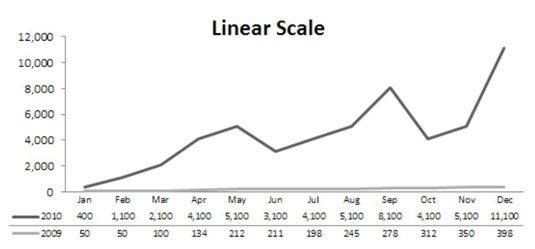
La solution est d'utiliser une échelle logarithmique au lieu d'une échelle linéaire standard.
Sans entrer dans la haute mathématiques de l'école, une échelle logarithmique permet à votre axe pour sauter de 1 à 10 à 100 à 1,000- et ainsi de suite sans changer l'espacement entre les points de l'axe. En d'autres termes, la distance comprise entre 1 et 10 est la même que la distance comprise entre 100 et 1000.
Cette figure montre le même graphique que le premier chiffre, mais dans une échelle logarithmique. Notez que la tendance pour les deux années est maintenant clair et correctement représentés.
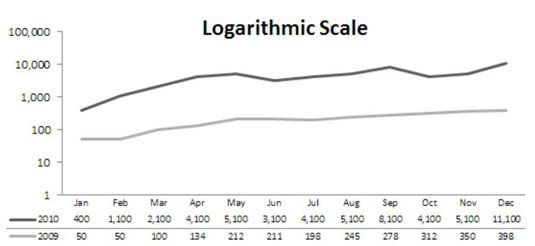
Pour changer l'axe vertical d'un tableau pour échelle logarithmique, suivez ces étapes:
droit; cliquez sur l'axe vertical et choisissez Format de l'axe.
La boîte de dialogue Format de l'axe apparaît.
Développez la section Options de l'axe et sélectionnez la case à cocher échelle logarithmique, comme indiqué dans cette figure.
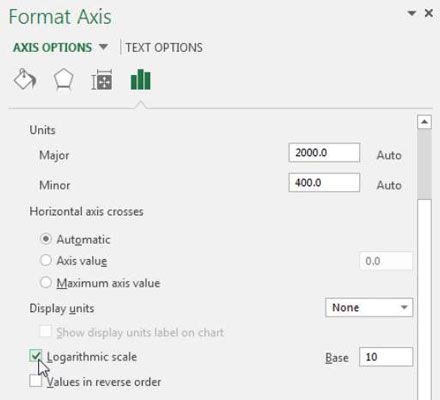
Les échelles logarithmiques fonctionnent uniquement avec des nombres positifs.



